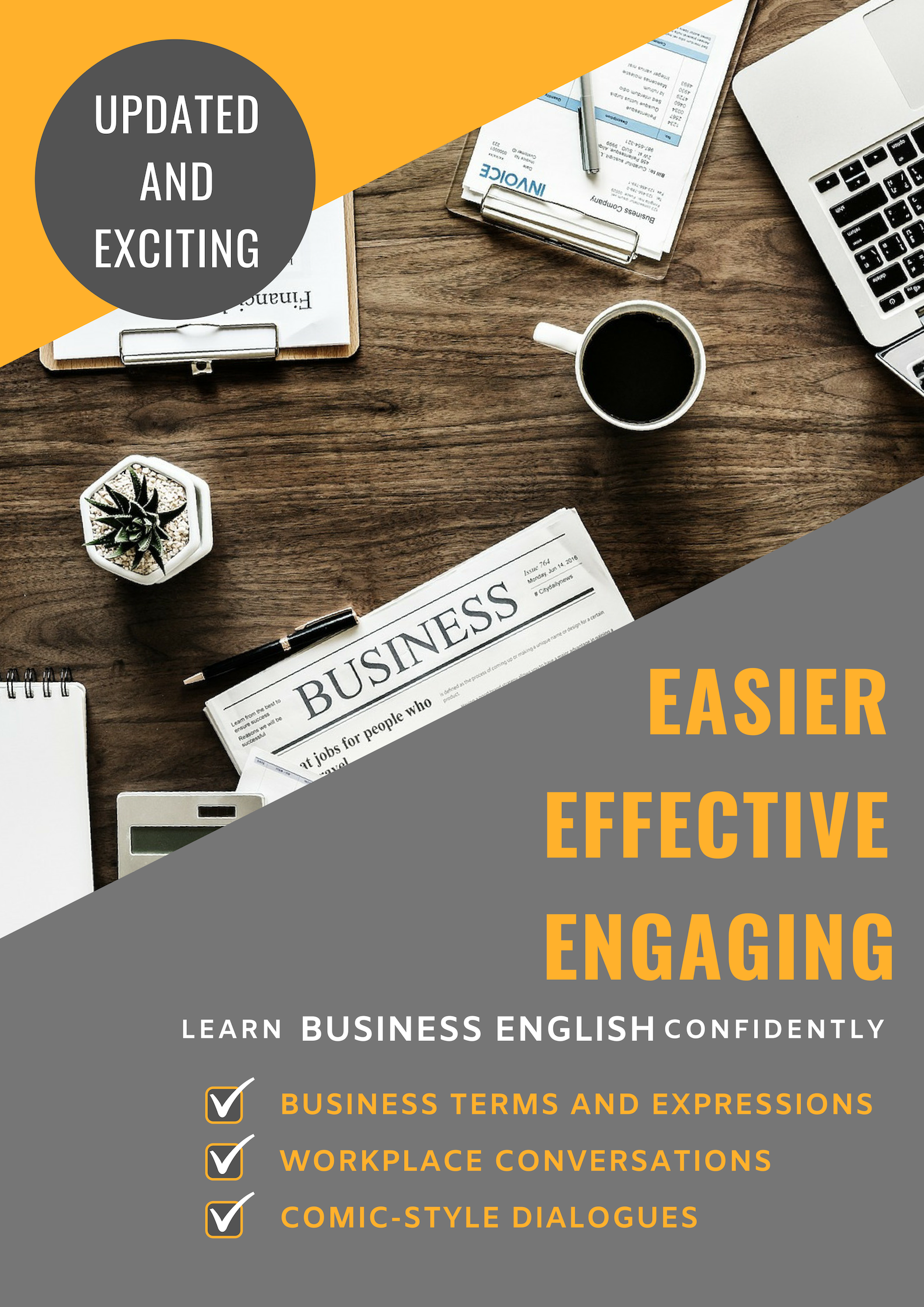お客さま各位
平素はWeblio英会話をご利用いただき誠にありがとうございます。
現在、システムトラブルにて正常に受講できなかったお客さま宛てに、
アンケートを送信させていただいております。
日々ご返信をいただいており、誠に感謝しております。
ご回答いただいた中から、今回は操作方法に関するご質問について
ご案内させていただきますので、ぜひ参考にしていただければ幸いです。
Q:レッスンルームの教材エリアにオンライン教材が表示されない
現在、レッスンルームの教材エリアに表示できるオンライン教材は、
「https://~」のURLから始まるウェブページのみとなります。
但し、ウェブページ(オンライン教材)を保持するサイト運営側が、外部ドメインページ内でのページ表示を許可しないように設定されている場合がございます。
この場合は、「https://~」のURLで始まるオンライン教材でもレッスンルームの教材エリアでは表示する事ができません。
ご利用になるオンライン教材が、レッスンページの教材エリアに表示されない(エラーメッセージのみ表示)場合は、お手数ですが、レッスンルームとは別のタブ、または別のウィンドウに教材を表示してご利用いただければと存じます。
Q:レッスンルームのチャットエリアでテキストを改行したい
チャット入力エリアに入力したテキストを改行したい場合は、
改行したい箇所で、「ctrl」を押しながら「Enter」を押すと、改行する事ができます。
「Enter」…送信
「Ctrl」+「Enter」…改行
今後も引き続き、分かりづらい内容やよくあるご質問について
定期的に公式ブログにて発信してまいります。
操作方法の不明な点、分かりづらい点や、サービスに関してのご意見、
ご受講いただいた感想などお気軽に下記のフォームからお知らせください。
Weblio英会話 ご意見・ご感想箱
https://forms.gle/mSyZK3QMYzmrcVFh9
※匿名のフォームとなりますので、個別にご返信は行っておりません。
※ご返信が必要な内容については、お問い合わせフォームよりご連絡ください。
今後ともウェブリオ英会話をよろしくお願いいたします。
よくあるご質問はこちら
レッスンルームのトラブルシューティングページはこちら